Spotify je open-source poskytovatel multiplatformních služeb, který se používá pro streamování digitálních médií. Streamuje audio video obsah. Je volně dostupný pro základní služby; svým uživatelům však zaplatil prémiové funkce.
Obsahuje velkou sbírku skladeb každé kategorie, proto má 381 milionů aktivních uživatelů. Tento popisný zápis vás provede instalací Spotify na Ubuntu 22.04. Výsledky tohoto zápisu jsou:
- pomocí rozhraní příkazového řádku
- pomocí grafického uživatelského rozhraní
Jak nainstalovat Spotify na Ubuntu 22.04
Spotify je multiplatformní poskytovatel digitálních služeb, který se používá pro streamování médií. Spotify lze nainstalovat na Ubuntu 22.04 několika způsoby. Pojďme k instalaci Spotify, jak je uvedeno níže.
Metoda 1:Nainstalujte Spotify pomocí rozhraní příkazového řádku
Rozhraní příkazového řádku poskytuje rychlý a efektivní způsob instalace aplikací na systémy Ubuntu. Spotify můžete nainstalovat na Ubuntu 22.04 pomocí rozhraní příkazového řádku. Ubuntu nepřichází s balíčky Spotify ve svém oficiálním úložišti. Spotify však lze nainstalovat na Ubuntu 22.04 ze snap store.
Snap je předinstalovaný na Ubuntu 22.04. Pokud však z nějakého důvodu není nainstalován na Ubuntu 22.04, nainstalujte jej pomocí příkazu:
$ sudo apt install snapd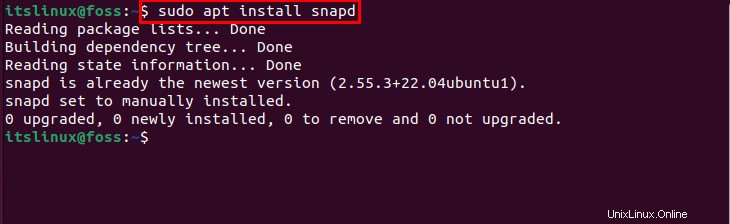
Krok 1:Aktualizujte systémové balíčky
Chcete-li získat aktualizované balíčky, měl by uživatel aktualizovat základní knihovny systému pomocí následujícího příkazu:
$ sudo apt update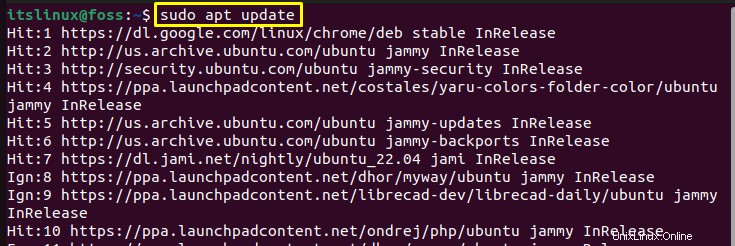
Všechny nainstalované balíčky jsou úspěšně aktualizovány.
Krok 2:Nainstalujte Spotify
Chcete-li nyní nainstalovat Spotify na Ubuntu 22.04, zadejte a spusťte následující příkaz v terminálu:
$ sudo snap install spotify
Spotify bylo úspěšně nainstalováno.
Jak spustit Spotify na Ubuntu 22.04
Po úspěšné instalaci Spotify jej můžete spustit a používat na Ubuntu 22.04. Chcete-li spustit Spotify, spusťte níže uvedený příkaz:
$ spotify
Otevře se následující rozhraní.
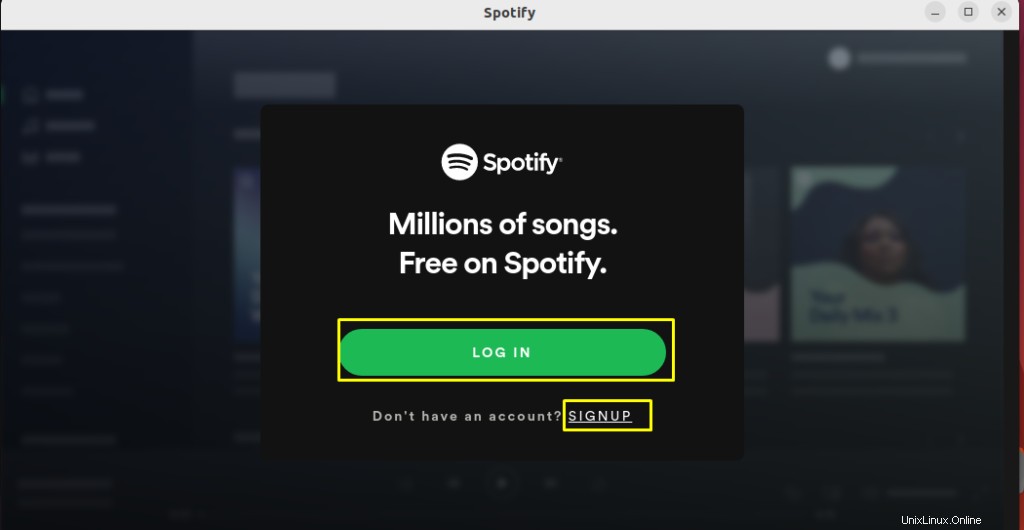
Chcete-li používat Spotify, přihlaste se nebo se zaregistrujte.
Jak odebrat Spotify pomocí CLI
Pokud jste Spotify nainstalovali pomocí terminálu, můžete jej také odebrat pomocí rozhraní příkazového řádku. Chcete-li Spotify odebrat, spusťte následující příkaz:
$ sudo snap remove spotify
Výstup ukázal, že Spotify bylo úspěšně odstraněno z vašeho systému.
Metoda 2:Nainstalujte Spotify pomocí grafického uživatelského rozhraní
Grafické uživatelské rozhraní je snadné a uživatelsky přívětivé rozhraní i pro začátečníky. A může použít GUI k instalaci Spotify na Ubuntu 22.04 pomocí softwarového doku Ubuntu. Pro tento účel použijte kroky jeden po druhém takto:
Krok 1:Otevřete softwarové centrum Ubuntu
Nejprve přejděte do Doku a otevřete obchod se softwarem Ubuntu .
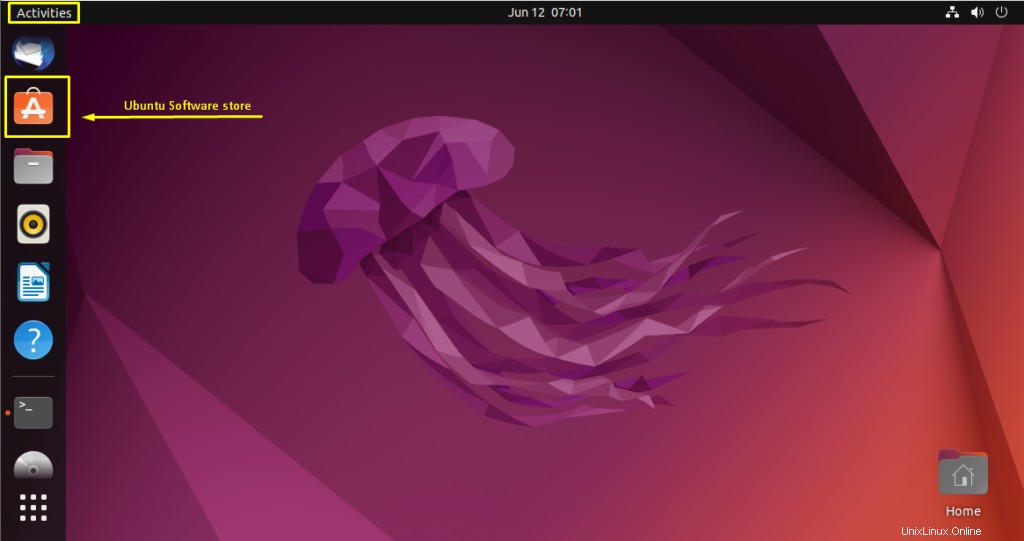
Otevře se obchod se softwarem Ubuntu.
Krok 2:Vyhledejte Spotify
Klikněte na Prozkoumat a vyhledejte Spotify ve vyhledávací liště.
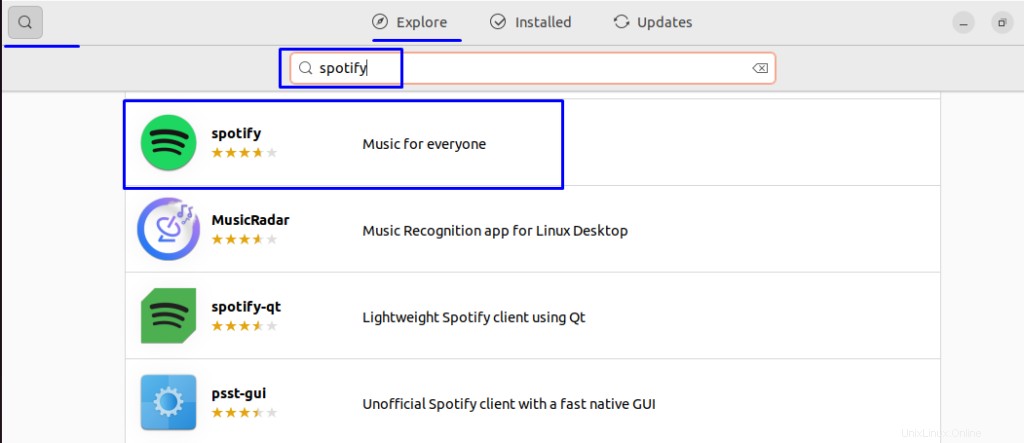
Krok 3:Nainstalujte Spotify
Chcete-li nainstalovat Spotify, klikněte na Instalovat tlačítko.
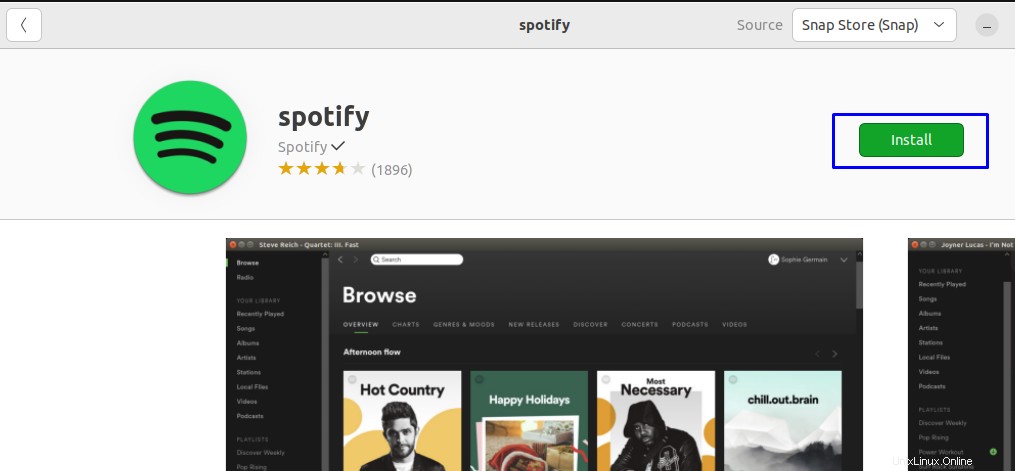
Otevře se následující ověřovací okno. Zadejte heslo a klikněte na Authenticate .
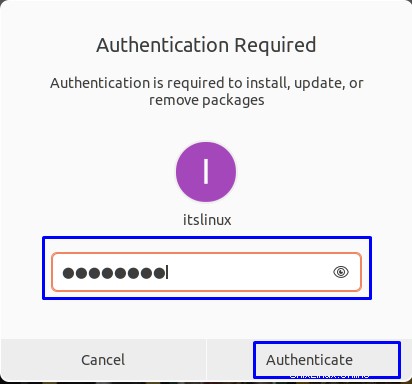
Nainstaluje se Spotify.
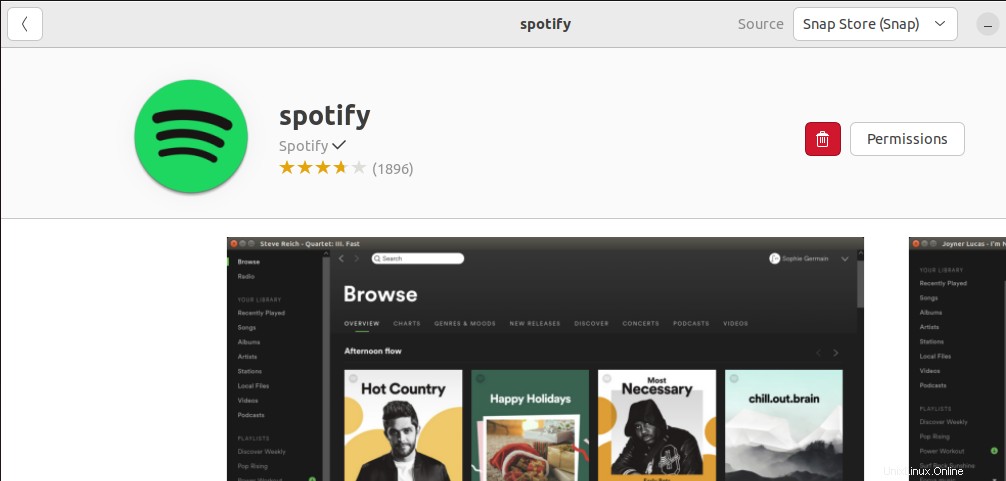
Spotify je úspěšně nainstalováno.
Tady to máte! Naučili jste se nainstalovat Spotify na Ubuntu 22.04 pomocí GUI a CLI podpory snap store.
Závěr
Spotify lze nainstalovat na verzi Ubuntu 22.04 z úložiště snap pomocí rozhraní příkazového řádku (CLI) nebo grafického uživatelského rozhraní (GUI). Spotify je multiplatformní poskytovatel digitálních služeb, který se používá pro streamování médií. V tomto popisném zápisu jsme ilustrovali, jak nainstalovat Spotify na Ubuntu 22.04 pomocí CLI a GUI. Spotify nabízí širokou škálu hudby od různých hudebníků.